
Честно казано, живите тапети на macOS Sonoma не са нищо друго освен прекрасни. Тези зашеметяващи скрийнсейвъри показват видеоклипове на забавен каданс на места по света – включително под вода. Доста е трудно да не се пристрастите и да изтеглите куп само за да видите как изглеждат. Но тук е уловката: тези видеоклипове заемат много място на диска, след като бъдат изтеглени. Ако се опитвате да разберете как да изтриете тези изтеглени преди това живи тапети от вашия Mac, работещ на macOS Sonoma, ето цялата информация, от която се нуждаете.
- Къде да намеря живи тапети на Mac?
- Къде се съхраняват тапетите на macOS Sonoma?
- Как да изтриете завинаги тапети на macOS Sonoma
- Как да нулирате услугите за тапети на Mac
Къде да намеря живи тапети на Mac?
- За да изберете и зададете тапета за вашия Mac, включително живите тапети на macOS Sonoma, трябва да отидете в менюто на Apple → Системни настройки → Тапети.
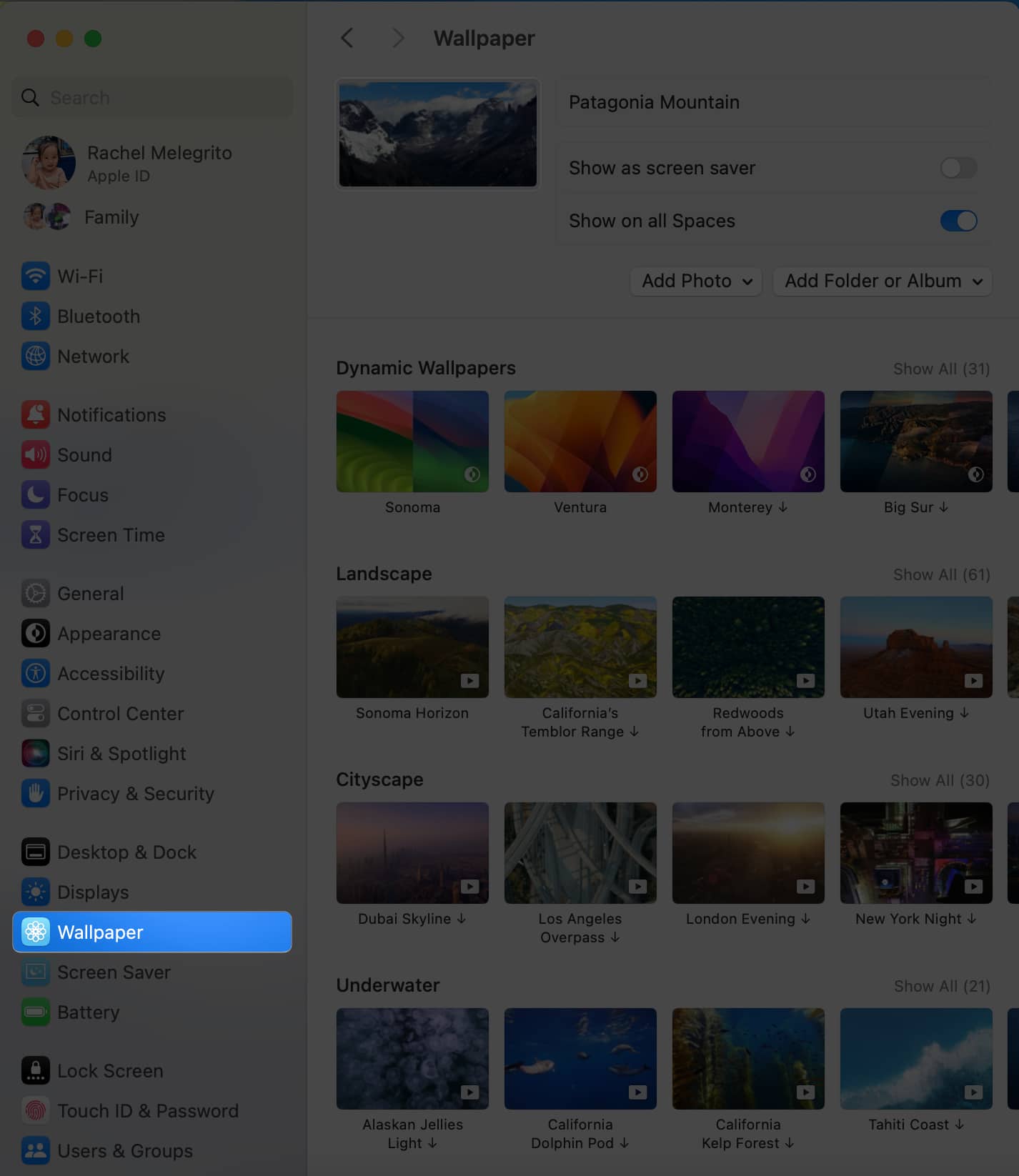
- Живите тапети на macOS Sonoma се намират под Динамични тапети и са групирани в категории като Пейзаж, Градски пейзаж, Под вода и Земя.
За разлика от предишните версии на macOS, където всички тапети са вградени, ще трябва да изтеглите живия тапет, който искате, преди да можете да го използвате като дисплей за вашия работен плот.
Къде се съхраняват тапетите на macOS Sonoma?
След като изтеглите тапетите на macOS Sonoma, Mac ги съхранява на вашия стартов диск.
- За да бъдем конкретни, можете да отворите Finder.
- Отидете в лентата с менюта, изберете Go → Go to Folder или натиснете Shift + Cmd + G на клавиатурата.
- След това въведете тази дестинация:
/Library/Application Support/com.apple.idleassetsd/Customer/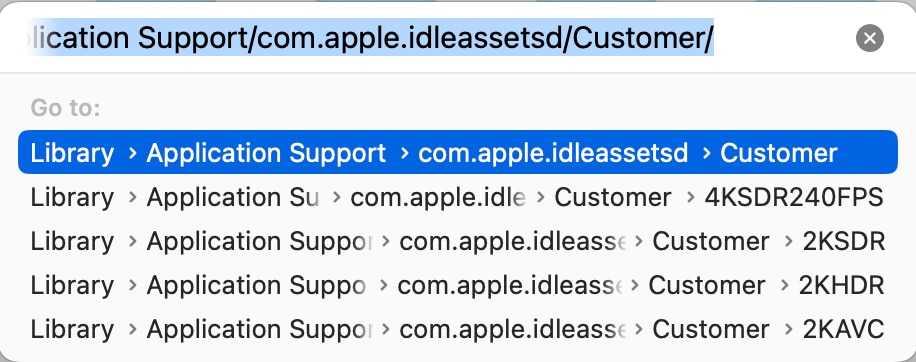
Ще видите различни папки с различни формати и разделителни способности, но всичките ви изтеглени видеоклипове вероятно се съхраняват в една папка, вероятно в зависимост от разделителната способност на екрана ви.
Как да изтриете завинаги тапети на macOS Sonoma
Тъй като тези папки не са защитени от системата, можете лесно да ги изтриете.
- Както бе споменато по-горе, отворете Finder → От лентата с менюта изберете Go → Go to Folder. След това въведете дестинацията:
/Library/Application Support/com.apple.idleassetsd/Customer/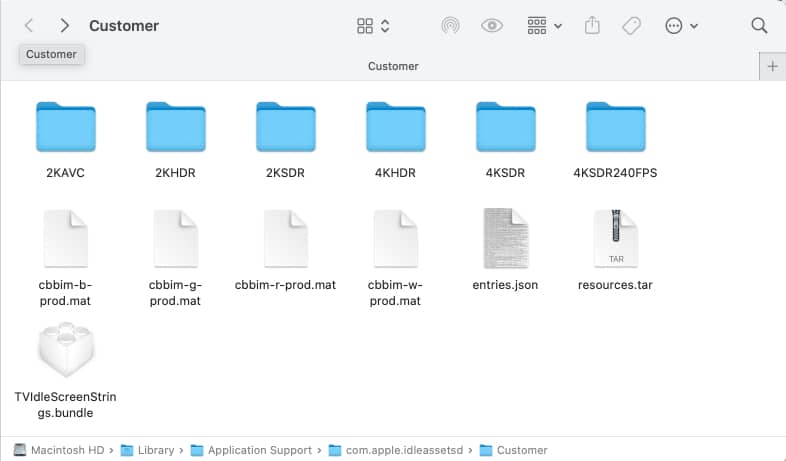
- Просто изтрийте всички папки, ако искате да се отървете от всички живи тапети на macOS Sonoma.
- Преди да премахнете всички изтеглени тапети от вашата система, би било добра идея първо да излезете от системните настройки.
- Ако искате да изтриете само изтеглените преди това живи тапети, които нямате планове да използвате, просто отворете папката, изберете файла и натиснете Cmd + Delete на клавиатурата.
- Можете също да плъзнете всяка папка в кошчето на вашия Mac Dock.
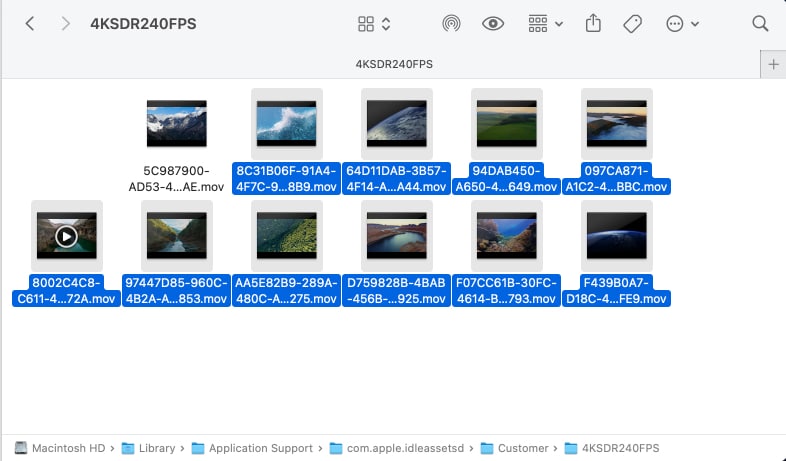
- Можете също да плъзнете всяка папка в кошчето на вашия Mac Dock.
Как да нулирате услугите за тапети на Mac
След като изтриете тапети на вашия Mac, нулирайте услугите за тапети, за да сте сигурни, че промените влизат в сила. Това ще обнови интерфейса на системните настройки. Да го направя:
- Затворете системните настройки.
- Стартирайте Finder.
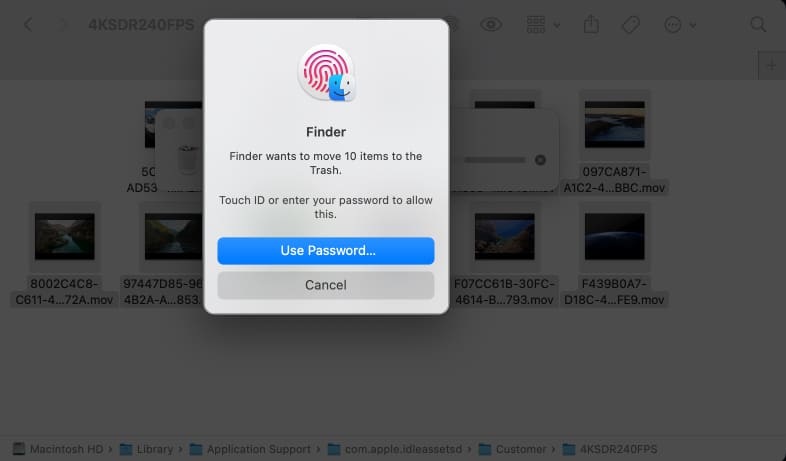
- В лентата с менюта изберете Go → Utilities → Activity Monitor.
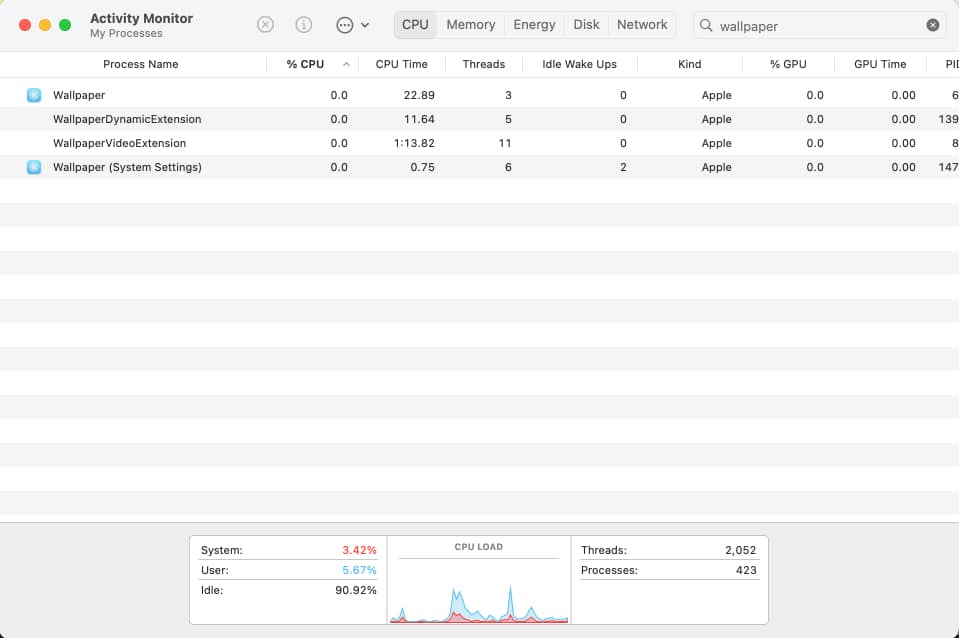
- Изберете Wallpaper в монитора на активността. Ще се появи изскачащ прозорец. Изберете Изход, за да потвърдите решението си.
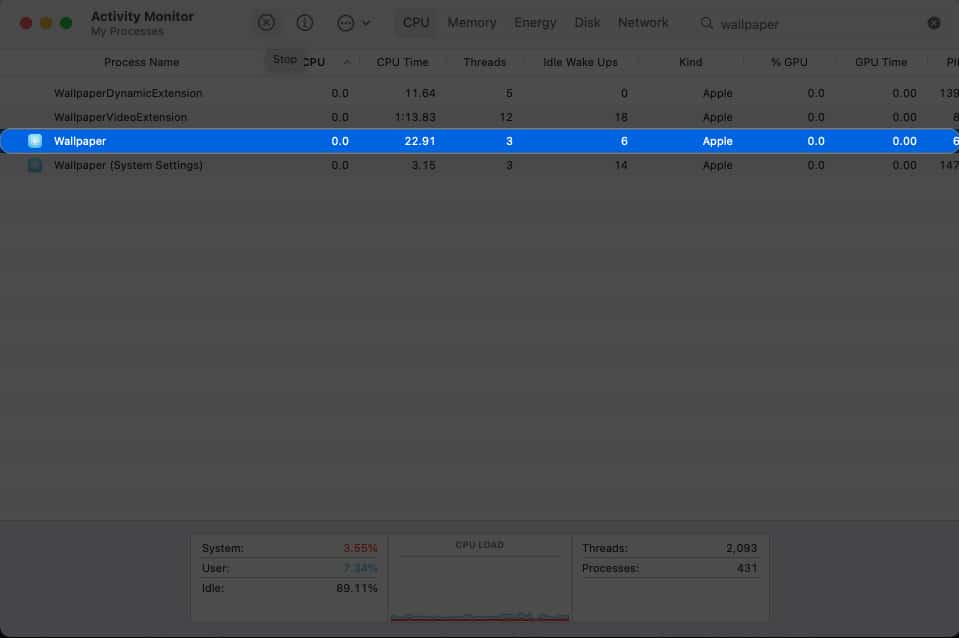
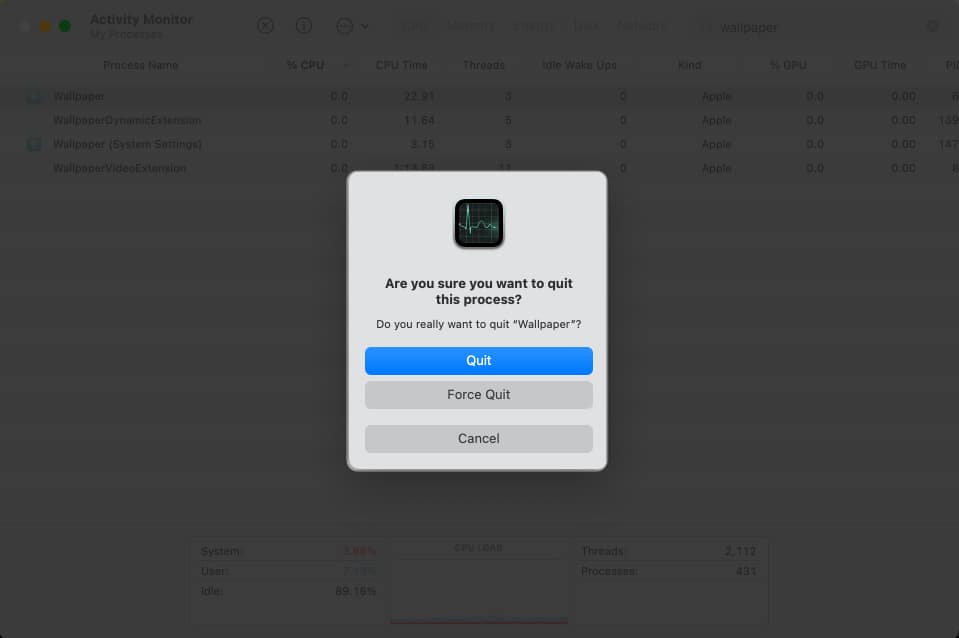
- Това спира услугата Wallpaper. Вашият macOS автоматично ще рестартира услугата за тапети и ще възстанови вашия тапет по подразбиране, ако сте изтрили този, който използвате в момента, преди да изтриете живия тапет.
- След това изберете Тапет (системни настройки). Това спира услугата, отговорна за потребителския интерфейс на тапета на системните настройки, и автоматично я рестартира.
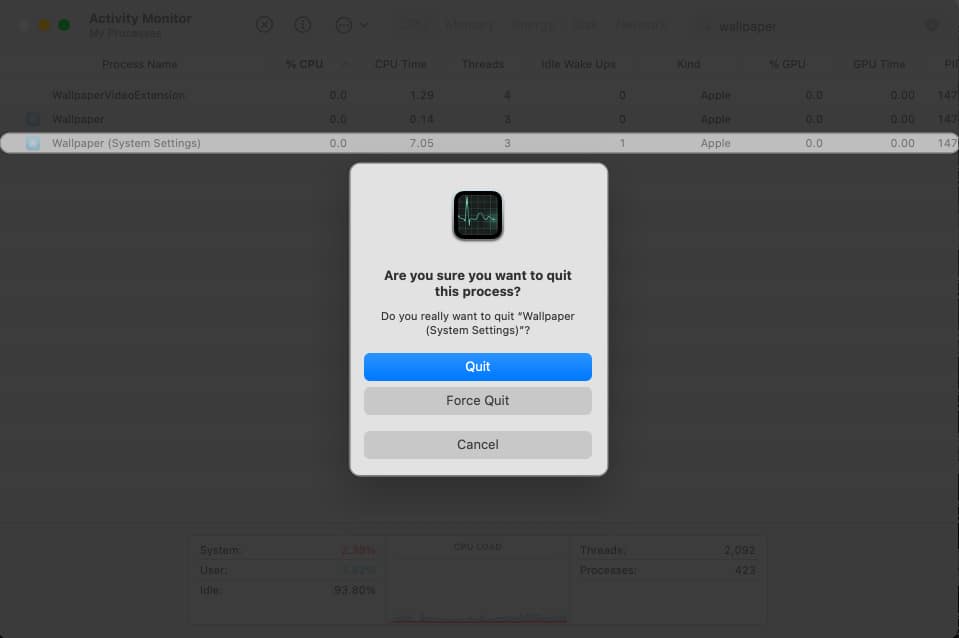
Сега, когато се върнете към раздела Тапети във вашите системни настройки, той правилно ще покаже кои тапети все още са изтеглени и кои са премахнати.
Защо трябва да обмислите нулиране на услугите за тапети на Mac?
След като премахнете живите тапети, може да забележите известно забавяне в актуализацията в системните настройки. Въпреки че вече сте премахнали изтеглените тапети от вашия Mac, те пак може да изглеждат така, сякаш са изтеглени в раздела Тапети на вашите системни настройки.
За да сте сигурни, че вашият Mac отразява промените след изтриване на тапети, ще трябва да нулирате услугите за тапети. Тази стъпка е от решаващо значение, защото опреснява потребителския интерфейс на секцията Wallpaper във вашите системни настройки.
Обобщавайки…
Докато живите тапети на macOS Sonoma изглеждат наистина зашеметяващи и привличащи вниманието, изтеглянето на тези тапети може да навреди на дисковото ви пространство. В идеалния случай запазете само тези, които планирате да изберете, и изтрийте останалите. Не се притеснявайте – винаги можете да ги изтеглите отново.
Подейства ли ти? Кажете ни в секцията за коментари!
Прочетете още:
- Как да използвате живи тапети на iPhone
- Най-добрите скрити функции на macOS Sonoma, които трябва да знаете!
- 4 начина да промените тапета на Mac на всяко изображение
Читатели като вас помагат в поддръжката на iGeeksBlog. Когато правите покупка чрез връзки на нашия сайт, ние може да спечелим комисионна за партньор. Прочетете Отказ от отговорност.
